Πώς να πλοηγηθείτε σκίαση του δέρματος σε 3D

Για πολύ καιρό τώρα έχω κολλήσει σε μια διαδρομή με το δικό μου Τρισδιάστατη τέχνη . Όχι με τη δημιουργία μοντέλων ή σκηνών - είμαι πάντα ευχαριστημένος με αυτούς. Το πρόβλημα έγκειται στην απόδοση.
Έχω χρησιμοποιήσει τη Maya για πάνω από 15 χρόνια τώρα και σε όλη την εποχή εκείνη τη στιγμή οι τελευταίες καθίσεις μου έχουν πάντα δημιουργηθεί χρησιμοποιώντας ψυχική ακτίνα. Έχει νόημα να το χρησιμοποιήσετε. Έρχεται με τις Μάγια, λειτουργεί καλά και δεν κοστίζει επιπλέον για χρήση, οπότε γιατί κοιτάξτε αλλού; Ναι, έκανε τη δουλειά και για το μεγαλύτερο μέρος ήμουν ευτυχισμένος, αλλά υπήρχε πάντα κάτι που λείπει, κάτι που απλά δεν έμοιαζε δεξιά.
Το έβαλα αυτές τις δικές μου δεξιότητες που δεν είναι μέχρι το μηδέν και αυτό είναι πιθανώς εν μέρει το πρόβλημα, γι 'αυτό συνέχισα, πιέζοντας τον εαυτό μου ως καλλιτέχνη. Αυτό ήταν μέχρι το τρέχον έτος. Φέτος αποφάσισα να ξεφύγω από την παράδοση και το πείραμα με έναν άλλο renderer: V-ray.
Μετά τη χρήση του για λίγες μόνο εβδομάδες, παραδέχομαι ότι εντυπωσιάστηκα. Αισθάνομαι ήδη ότι έχω περισσότερο έλεγχο πάνω από τα καθιστά τους και είναι πολύ πιο κοντά στο πώς φανταζόμουν, με πολύ λιγότερη εργασία.
Έτσι τι θα κάνω εδώ με αυτό το σεμινάριο μιλάμε μέσα από τη δημιουργία της τελευταίας μου εικόνας. Με αυτόν τον τρόπο ελπίζω να σας δείξω πώς να φτάσετε σε λαβές με ακτίνες V, και ειδικότερα, το Shader Vrayskinmtl.
Πάρτε όλα τα περιουσιακά στοιχεία που θα χρειαστείτε εδώ .
01. Ρυθμίστε τη σκηνή σας

Με τη σκηνή μου χτίστηκε ήρθε η ώρα να αρχίσουμε να προετοιμάζουμε για να γίνει. Ξέρω ότι θέλω δύο κύριες πηγές φωτός για αυτή τη σκηνή. Ένα από το παράθυρο και ένα άλλο, υποθαλάσσιο φως για να τονίσει και να εντοπίσει τις καμπύλες στην πλάτη της, έτσι ξεχωρίζει από το φόντο. Για αυτό χρησιμοποιώ δύο ορθογώνια φώτα της V-ray και όχι δική του Maya, με το φως του παραθύρου να υφή υφή για να παρέχει τις αντανακλάσεις και την ελαφριά παραλλαγή που χρειάζομαι.
02. Εργαλεία IPR V-ray
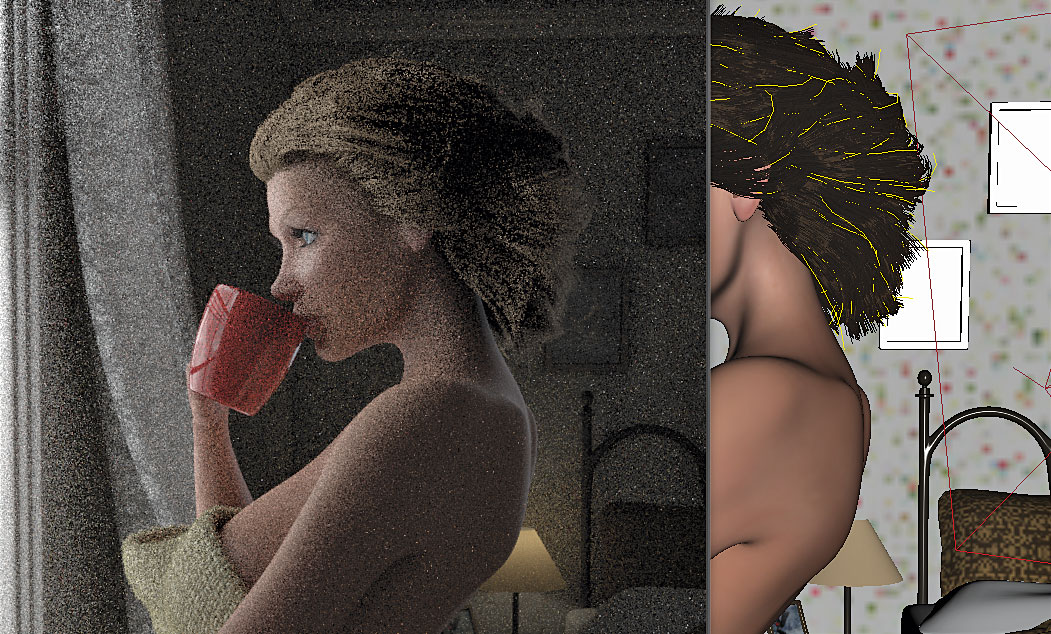
Σε αυτό το πρώιμο στάδιο είμαι πρόθυμος να δοκιμάσω πώς ο φωτισμός επηρεάζει τη σκηνή. Συνήθως αυτό θα συνεπάγεται τη ρύθμιση μιας χαμηλής ανάλυσης να καθιστούν και να περιμένουν λίγα λεπτά, αλλά αυτή τη φορά σκέφτηκα ότι θα δοκιμάσω τα εργαλεία διαδραστικής φωτορεαλιστικής απόδοσης V-ray (IPR). Ακριβώς όπως τα δικά της Maya's IPR έργα, το Buffer Frame V-Ray (που είναι το δικό του παράθυρο απόδοσης) ανοίγει και χτίζει τη σκηνή. Αυτό στη συνέχεια ενημερώνει γρήγορα καθώς κάνετε αλλαγές, επιταχύνετε τη διαδικασία δοκιμής φωτισμού και shaders.
03. Μοντέλα μπλοκ

Όταν βλέπω την αρχική έκδοση του IPR, είμαι συγκεχυμένη. Τα μοντέλα μου είναι με βάση την επιφάνεια υποδιαίρεση, που σημαίνει ότι η Maya χρησιμοποιεί τον αλγόριθμο opensubdiv για να εξομαλύνει ένα μοντέλο μεσολάβησης χαμηλότερης ανάλυσης για μένα. Ωστόσο, αυτό δεν έρχεται στην απόδοση. Ευτυχώς, όπως σύντομα ανακαλύπτω, είναι ένα απλό πράγμα που πρέπει να διορθωθεί. Το μόνο που χρειάζεται να κάνω είναι να ανοίξω το παράθυρο επιλογής απόδοσης μου, να μεταβείτε στην καρτέλα overrides και να ενεργοποιήσετε την υποδιαίρεση προβολής.
04. Επιλέγοντας ένα shader
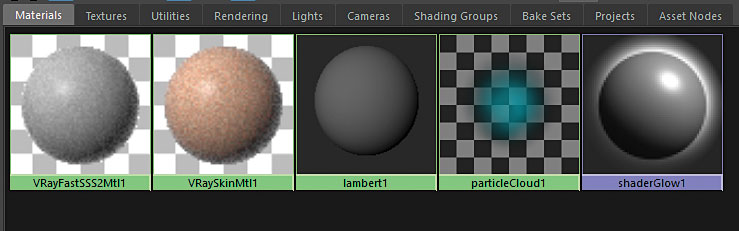
Το δέρμα του χαρακτήρα είναι το σημείο εστίασης εδώ και το V-ray σας δίνει δύο επιλογές για να διαλέξετε όταν χρησιμοποιείτε διασπορά υποσύνησης. Το πρώτο είναι vrayfastss2, το οποίο είναι ένα γενικότερο shader shaptering scattering. Αυτό έχει μερικές μεγάλες προεπιλογές για το γάλα, το μάρμαρο, την πατάτα και ακόμη και το δέρμα και φαίνεται ιδανικό για να εγκατασταθεί γρήγορα. Αλλά αντ 'αυτού επιλέγω να χρησιμοποιήσω το νεότερο σκούπισμα Vrayskinmtl. Αυτός ο Shader είναι προσαρμοσμένος προς το δέρμα, είναι ακριβέστερη και προσφέρει περισσότερες επιλογές ρύθμισης.
05. Ορίστε την κλίμακα

Αυτό που μου αρέσει να κάνω, ενώ έχω τις προκαθορισμένες τιμές των Shaders είναι ο καθορίστε μια κλίμακα εργασίας. Ακόμα κι αν το μοντέλο σας είναι κατασκευασμένο σε μια πραγματική κλίμακα παγκόσμιας κλίμακας, είναι σημαντικό να δοκιμάσετε και να ρυθμίσετε το χαρακτηριστικό κύρια κλίμακας πρώτα ή οποιαδήποτε στιγμή που δαπανάται για τις υπόλοιπες ρυθμίσεις θα μπορούσε να σπαταληθεί. Ο ευκολότερος τρόπος που θεωρώ ότι θα γίνει αυτό είναι να δημιουργήσετε ένα IPR να κάνει, αλλά να επικεντρωθεί σε πιο περίπλοκες περιοχές της γεωμετρίας, όπως το αυτί και τη μύτη του χαρακτήρα.
06. Κενός καμβάς

Κατά τη δημιουργία ενός Shader του δέρματος που μου αρέσει να εργάζομαι προς τα πίσω και να επικεντρωθώ σε κάθε στοιχείο με τη σειρά του. Έτσι, με την κλίμακα τώρα, μειώνομαι κάθε χαρακτηριστικό ποσότητας στο 0, συμπεριλαμβανομένων των καρτελών προβληματισμού. Αυτό αποδίδει αποτελεσματικά και αφήνει τον χαρακτήρα εντελώς μαύρο. Αυτό σημαίνει ότι μπορώ να απεικονίσω κάθε τμήμα με τη σειρά του και να αναλύσω πώς επηρεάζει τη συνολική εμφάνιση του δέρματος, χωρίς να περισπονίζει περισπασμούς.
07. Βαθιά σκέδαση

Η καρτέλα Deep Scattering εστιάζει στα βαθύτερα στρώματα του δέρματος όπως το υποδόριο. Ρυθμίζω το χαρακτηριστικό χρώματος και αρχικά αυτό το καθιστά πιο σκούρο. Τότε τσιμπώ το ποσό και την ακτίνα για να ταιριάζει στις ανάγκες μου και να πάρω ένα καλό χρώμα βάσης για το δέρμα μου. Μόλις είμαι ευχαριστημένος με το πώς διασκορπίζεται το φως μέσα από αυτό το στρώμα, συνδέω μια υφή στο χαρακτηριστικό χρώματος. Αυτή είναι μια έγχρωμη έκδοση του διάχυτου χάρτη μου για να ορίσετε ακριβώς εκεί που θέλω το εφέ σκέδασης.
08. Μεσαία σκέδαση

Στη συνέχεια, πηδούσα μέχρι την καρτέλα διασκορπισμού, η οποία επηρεάζει το στρώμα dermis και ελέγχει πώς το φως κατανέμεται ακριβώς κάτω από την επιφάνεια του δέρματος, μεταξύ των βαθιών σκέδασης και των ρηχών στρώσεων σκέδασης. Αυτή τη φορά συνδέω πρώτα την υφή μου, και πάλι για να ορίσετε τις χρωματικές παραλλαγές στο δέρμα. Αυτή είναι μια εναλλακτική έκδοση της κύριας διάχυτης υφή μου, αλλά είναι ελαφρώς θολή και κορεσμένη για να ενισχύσει τα χρώματα.
09. ρηχή σκέδαση

Τέλος, κινούμαι στην ρηχή καρτέλα Scatter. Αυτή η ενότητα επηρεάζει την επιφάνεια του δέρματος και πρέπει επίσης να είναι λεπτότερο, επιτρέποντας περισσότερο το φως να περάσει στο μέσον στρώμα διασκορπισμού. Καθώς αυτό είναι το κορυφαίο στρώμα, χρησιμοποιώ την κύρια διάχυτη υφή μου για να μου δώσω τους συνολικούς τόνους και τις λεπτομέρειες που χρειάζομαι, προτού αρχίσω να προσαρμόζω την ακτίνα και τα χαρακτηριστικά ποσότητας για να πάρει το βλέμμα που θέλω.
10. Διαχυτικό στρώμα

Συνήθως το διάχυτο στρώμα αφήνεται για το κύριο χρώμα του δέρματος, αλλά σε αυτή την περίπτωση μπορεί εύκολα να αγνοηθεί. Αντίθετα, μπορείτε να χρησιμοποιήσετε αυτό το στρώμα εάν ο χαρακτήρας σας φοράει μακιγιάζ ή έχει κάτι στην επιφάνεια του δέρματος που χρειάζεται να εμφανίζεται πιο σταθερή. Για αυτόν τον χαρακτήρα έρχεται σε εύχρηστο για να βοηθήσετε να ορίσετε τα χαρακτηριστικά του προσώπου της, ιδιαίτερα για να στερεοποιηθεί το κραγιόν της και να ενισχύσει τα φρύδια της.
11. Πρωτογενής προβληματισμός

Με τα βασικά στοιχεία του δέρματος στη θέση τους, στη συνέχεια στρίβω την προσοχή μου στα στρώματα προβληματισμού που ελέγχουν επίσης τη ειδική θέση. Το κύριο στρώμα προβληματισμού ελέγχει πόσο ανακλαστική η επιφάνεια του δέρματος είναι και ρυθμίζοντας το χαρακτηριστικό γυαλιστερότητας είτε εξαπλώνεται είτε εστιάζει την αντανάκλαση. Όπως και με τα άλλα χαρακτηριστικά, χρησιμοποιώ επίσης μια υφή για τον έλεγχο του ποσού του προβληματισμού προκειμένου να διευκρινιστεί ποιες περιοχές του δέρματος διατηρούν περισσότερη υγρασία από άλλες.
12. Δευτερεύουσα προβληματισμός

Το δευτερεύον στρώμα προβληματισμού χρησιμοποιείται με τον ίδιο τρόπο όπως το πρωτεύον στρώμα, αλλά το χρησιμοποιώ περισσότερο για highlights και οποιαδήποτε περιοχή του δέρματος όπου χρειάζεστε αυτό το επιπλέον επίπεδο ανακλαστικότητας - συνήθως όπου το δέρμα είναι λεπτότερο ή πιο σφιχτό. Σε αυτή την περίπτωση, χρησιμοποιώ αυτό το χαρακτηριστικό για να βελτιώσω τα χείλη της και επίσης να υγρανθούν γύρω από τα μάτια της.
13. Αντανάκλαση Fresnel IOR
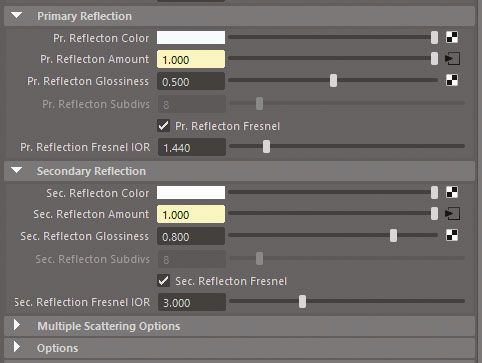
Και με τα δύο στρώματα προβληματισμού έχετε ένα αντανάκλαση Fresnel IOR (δείκτη διάθλασης), για να ελέγξετε τον τρόπο με τον οποίο το φως αναπηδά από την επιφάνεια ενός αντικειμένου, σε σχέση με τη γωνία θέασης. Μια υψηλότερη τιμή θα δώσει μια πιο ανακλαστική συνολική επιφάνεια. Η μείωση του αριθμού θα ωθήσει αυτή την ανακλαστικότητα στις άκρες του μοντέλου. Με την κύρια καρτέλα προβληματισμού, το θέλω περίπου το 1,44, ο οποίος είναι ο ανακλαστικός δείκτης του δέρματος, αλλά ο δεύτερος προβληματισμός σε περίπου δύο, έτσι τα χείλη της έχουν πολύ μεγαλύτερη ανακλαστικότητα.
14. Scatter Gi

Πριν προχωρήσω σε δοκιμή πώς η σκηνή κοιτάζει με μια πλήρη απόδοση, δοκιμάζω με το πλαίσιο ελέγχου Scatter GI, το οποίο βρίσκεται κάτω από την καρτέλα Πολλαπλές επιλογές διασκορπισμού. Αυτή η επιλογή αναφέρει την ακτινογραφία V να διασκορπιστεί με μεγαλύτερη ακρίβεια τον παγκόσμιο φωτισμό, γι 'αυτό αξίζει να δοκιμάσετε. Σε αυτή την περίπτωση, διαπιστώσω ότι αν και το αποτέλεσμα είναι λεπτό, βοηθάει να εμβαθύνει μερικές από τις πιο σκοτεινές περιοχές του δέρματος του χαρακτήρα μου.
15. Max SSS & AMP; αντανάκλαση

Ακόμα και σε αυτό το στάδιο εξακολουθώ να αγωνίζομαι με το δέρμα. Φαίνεται πολύ μαλακό και οι αντανακλάσεις είναι πολύ σκληρές. Δεν θέλω να επιστρέψω και να αρχίσω να κατευθυνθώ τα χαρακτηριστικά, όπως και αυτό θα ήταν σαν να ανοίγουν ένα δοχείο σκουληκιών, οπότε αντ 'αυτού χρησιμοποιώ το μέγιστο ποσό SSS και τα μέγιστα χαρακτηριστικά του ποσού αντανάκλασης για την υποτίμησή τους.
16. Ρυθμίσεις ακτίνων V
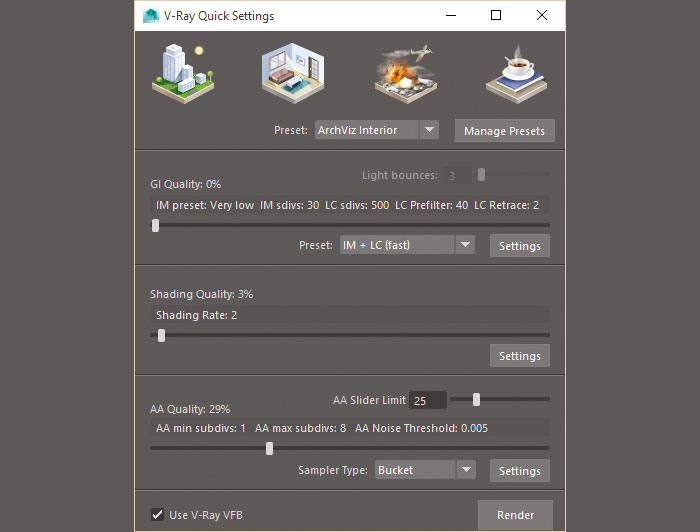
Η απόδοση του IPR είναι μεγάλη για γρήγορη εγκατάσταση shaders, αλλά τώρα είναι καιρός να κάνετε μια πλήρη απόδοση για να δείτε πώς πηγαίνουν τα πράγματα. Αντί να σκάβετε τις ρυθμίσεις απόδοσης και να μπερδεύετε να ρυθμίζετε ένα πλήθος τιμών, επιλέγω να χρησιμοποιώ το εργαλείο γρήγορης ρύθμισης ακτίνων V. Αυτό σας δίνει μια γρήγορη εγκατάσταση απόδοσης ανάλογα με τέσσερις προεπιλογές: Archviz Εξωτερικό, το εσωτερικό του Archviz, το VFX και το Studio Setup. Επιλέγω ένα εσωτερικό Archviz, κάντε κλικ στην επιλογή Render και περιμένετε.
17. Το Σαββατοκύριακο καθιστά
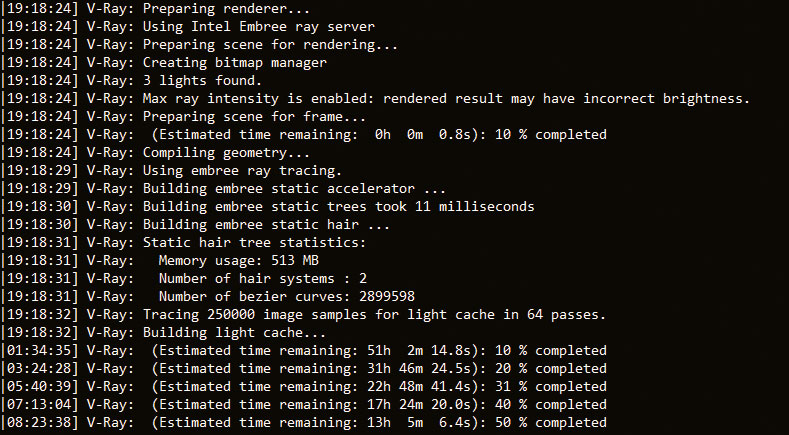
Έτσι, 24 ώρες αργότερα η απόδοση ήταν μόνο στα μισά της επεξεργασίας - αυτό δεν ήταν σωστό. Πρέπει να είμαστε ένας τρόπος να επιταχύνετε τα πράγματα. Έτσι άρχισα να κάνω κάποια περισσότερη έρευνα. Θυμηθείτε, κάθε φορά που αρχίζετε να χρησιμοποιείτε ένα νέο λογισμικό, πάντα θα υπάρξουν εμπόδια. Μην φοβάστε τους, απλά ξεκινήστε να σκάβετε στις ρυθμίσεις και να πειραματιστούν.
18. Max υποδιαιρέσεις Epiphany
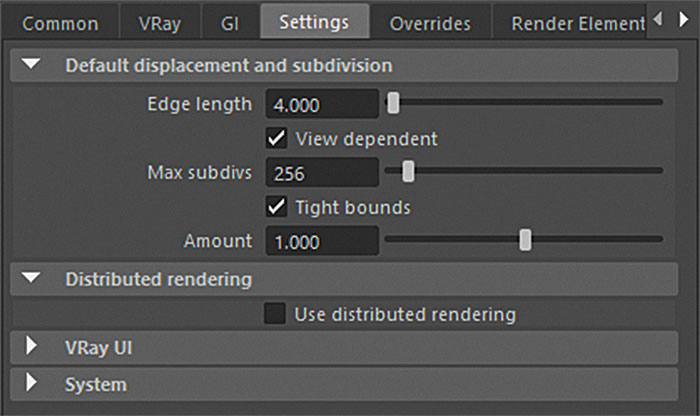
Μετά από κάποια έρευνα συνειδητοποιώ ότι η τιμή Default Max SciDiolisips αξίας 256 είναι απίστευτα υψηλή για τη σκηνή μου. Αυτό που κάνει αυτό είναι υποδιαιρέσει κάθε τρίγωνο στο χρόνο, όχι κατά 256, αλλά με 256x256 - έτσι 65.536 φορές! Δεν είναι περίεργο ότι η σκηνή μου πήρα τόσο πολύ για να καταστήσει και να εξαντλήσει τη μνήμη όταν χρησιμοποιεί το GPU. Αφού πέσει αυτό σε πέντε, το οποίο κρατά τα μοντέλα μου αρκετά λεία, ο χρόνος απόρριψης έπεσε σε μια πιο διαχειρίσιμη δύο ώρες.
19. Περισσότερα καθιστούν τσιμπήματα
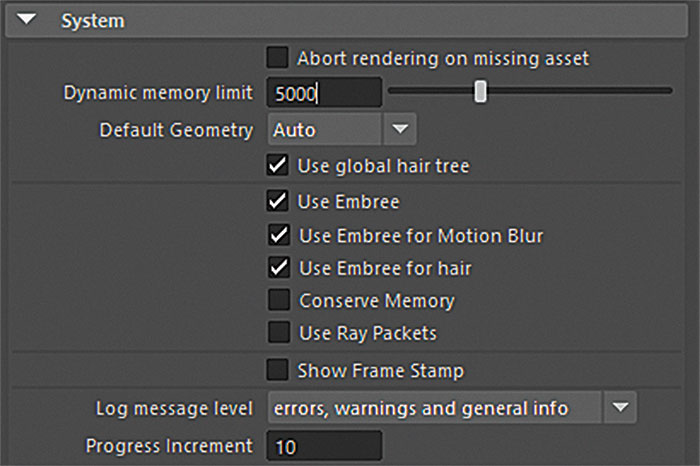
Καθώς εξετάζω περισσότερο στις επιλογές απόδοσης, βρίσκω μερικές άλλες περιοχές που συμβάλλουν στη βελτίωση της ποιότητας και του χρόνου. Αύξηση του δυναμικού ορίου μνήμης από την προεπιλεγμένη 5GB βοηθά, καθώς επιτρέπει το V-RAY να αναπνέει. Επίσης, μειώνοντας το όριο στο 0,001 και αυξάνοντας τα μέγιστα υποσυνείδητα κάτω από τον προσαρμοστικό τύπο δειγματοληπτήρα βοηθά στην εξάλειψη οποιασδήποτε κενότητας.
20. Τελική Πολωνική
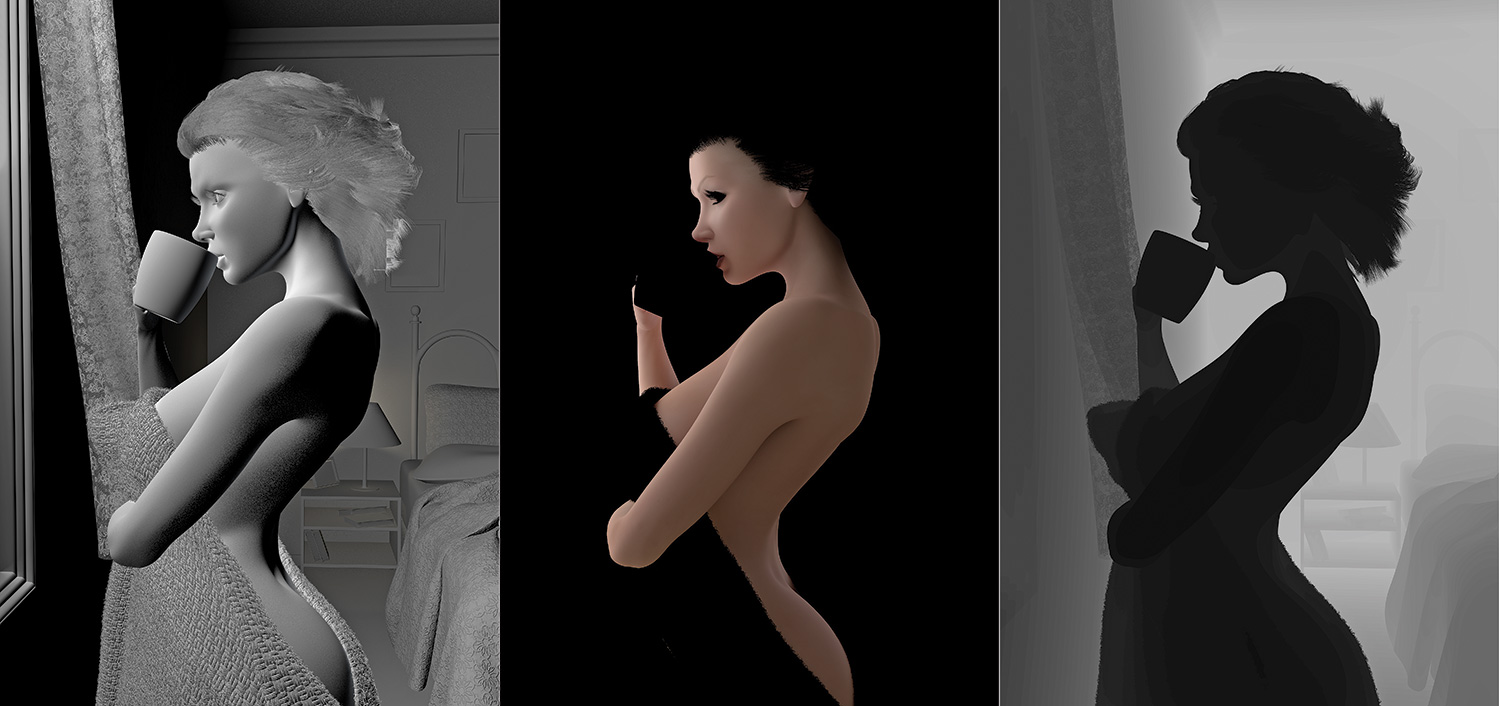
Πριν ξεκινήσω την τελική μου απόδοση, σιγουρευτώ ότι προσθέτω μια σειρά από περάσματα από SSS, βάθος, διάχυτη και αντανάκλαση. Αυτά βρίσκονται κάτω από την καρτέλα Στοιχεία απόδοσης και εξόδου ξεχωριστά στην κύρια εικόνα σας. Αυτό σας προσφέρει πλήρη ευελιξία για να επεξεργαστείτε και να προσαρμόσετε την τελική σας απόδοση αργότερα - είτε σε ένα σύνθετο πρόγραμμα είτε ακόμα και στο Photoshop. Αυτό μας δίνει τη δυνατότητα να προσαρμόζουμε το δέρμα και να ξαναγυρίσω άλλους βασικούς τομείς γρήγορα και εύκολα χωρίς την ανάγκη να καταστρέψουν την όλη σκηνή.
Αυτό το άρθρο εμφανίστηκε αρχικά στο 3d κόσμο Τεύχος 210; Αγοράστε το εδώ !
πως να - Τα πιο δημοφιλή άρθρα
Πώς να προσθέσετε ενέργεια στα σχέδια της ζωής σας
πως να Sep 15, 2025(Εικόνα πίστωσης: Patrick J Jones) Σε αυτό το σεμινάριο θα σχεδιάζαμε μο..
Πώς να αποκρύψετε τον κωδικό JavaScript από την προβολή Πηγή
πως να Sep 15, 2025Εάν δεν λάβετε προφυλάξεις με τον κωδικό JavaScript, κάνετε τη ζωή εύκολη γι..
Δημιουργήστε ένα κινούμενο αποτέλεσμα κειμένου ατμού
πως να Sep 15, 2025Η προσθήκη αποτελεσμάτων στο κείμενο μπορεί να προσθέσει ένα εντελώς �..
Master The Bridge Tool
πως να Sep 15, 2025Ποιο είναι το εργαλείο γέφυρας; Εάν είστε καινούργιοι στο CGI, υπ..
Πώς να δημιουργήσετε ένα ρετρό λογότυπο με σχεδιαστή συγγένειας
πως να Sep 15, 2025Εύκολο στη χρήση και με ένα αριθμό δημιουργικών εργαλείων κάτω από τη �..
Πώς να ζωγραφίσει καμπύλη γυαλί σε ένα κράνος χώρου
πως να Sep 15, 2025Τα στεγανοποιητικά είναι διασκεδαστικά να ζωγραφίσουν, αλλά το τμήμα �..
Δημιουργήστε μια πολυσύχναστη σκηνή πόλης στο Illustrator
πως να Sep 15, 2025Η καλύτερη πόλη είναι μια πολυσύχναστη πόλη, αλλά αυτή η πολυάσχολη ατ�..
Η απίστευτη δύναμη του FlexBox
πως να Sep 15, 2025Το FlexBox ή η εύκαμπτη διάταξη του κιβωτίου, είναι μια ισχυρή μονάδα διάτ�..
Κατηγορίες
- AI & Machine Learning
- AirPods
- Amazon
- Amazon Alexa & Amazon Echo
- Amazon Alexa & Amazon Echo
- Amazon Fire TV
- Amazon Prime Βίντεο
- Android
- Android τηλέφωνα και Tablet
- Android Phones & Tablets
- Android TV
- Η Apple
- Η Apple App Store
- Η Apple HomeKit και η Apple HomePod
- Η Apple Μουσική
- Η Apple TV
- Η Apple Παρακολουθήστε
- Εφαρμογές & Web Apps
- Apps & Web Apps
- Audio
- Chromebook και Chrome OS
- Chromebook & Chrome OS
- Chromecast
- Cloud & Διαδίκτυο
- Cloud & Internet
- Cloud και Διαδίκτυο
- Υλικό Υπολογιστών
- Ιστορία Υπολογιστών
- κορδόνι κοπής & ροής
- Cord Cutting & Streaming
- Έριδος
- Disney +
- DIY
- Electric Vehicles
- EReaders
- Είδη πρώτης ανάγκης
- Explainers
- Παιχνίδια
- Γενικά
- Gmail
- Βοηθός Google και το Google Nest
- Google Assistant & Google Nest
- Google Chrome
- Έγγραφα Google
- του Google Drive
- Google Maps
- Google Play Store
- Google Φύλλα
- Παρουσιάσεις Google
- Google TV
- Σκεύη, εξαρτήματα
- Max HBO
- πως να
- Hulu
- Internet Slang & Συντομογραφίες
- IPhone & IPad
- Kindle
- Linux
- Mac
- Συντήρηση και βελτιστοποίηση
- Η Microsoft Edge
- Microsoft Excel
- Microsoft Office
- Microsoft Outlook
- Η Microsoft PowerPoint
- Η Microsoft ομάδες
- Microsoft Word
- Mozilla Firefox
- Netflix
- Nintendo διακόπτη
- Paramount +
- PC Gaming
- Peacock
- Φωτογραφία
- Photoshop
- PlayStation
- Απόρρητο και την Ασφάλεια
- Privacy & Security
- Απόρρητο και ασφάλεια
- Προϊόν Roundups
- Programming
- Raspberry Pi
- Roku
- Safari
- Samsung Κινητά & Tablets
- Samsung Phones & Tablets
- Slack
- Smart Home
- Snapchat
- Social Media
- Space
- Spotify
- Προσάναμμα
- Αντιμετώπιση προβλημάτων
- Τηλεόραση
- Ηλεκτρονικά Παιχνίδια
- Virtual Reality
- VPNs
- Web Browsers
- Wifi & δρομολογητές
- Wifi & Routers
- των Windows
- των Windows 10
- των Windows 11
- των Windows 7
- Xbox
- Το YouTube και το YouTube TV
- YouTube & YouTube TV
- Zoom
- Explainers







